갤럭시 z플립3 매뉴얼 사용방법, 스크린샷(캡처), 전원 끄기, 측면 버튼 , 커버화면 사용법.
갤럭시 z플립 3에 대한 관심이 점점 더 뜨거워지고 있습니다.
사전예약 돌풍이라는 기사도 심심치 않게 보이고, 아이폰 커뮤니티에서도 이제 플립으로 넘어가야 하나라는 댓글 캡처본이 돌아다니기도 할 정도로 꽤나 뜨거운 관심을 받고 있는 것 같습니다.
업계 추산으로는 z플립3와 폴드 3의 사전 판매 예약 건수가 약 80만 대 이상일 거라는 추측을 내놓기도 했는데요.(물론, 중복 예약을 감안하면…….. 실제 예약 건수는 좀 더 줄겠죠.)
이래저래 많은 관심을 받고 있는 것은 사실인 것 같습니다.
오늘은 기본적인 z플립의 사용법(스크린샷, 전원 켜고 끄기)과 사용자 매뉴얼에 대해 소개해보도록 하겠습니다.
예전에는 폰을 사면 사용자매뉴얼 책자를 줬는데 어느 순간부터 안 주기 시작하더군요.
사용자 매뉴얼을 보다보면 꽤나 유용한 기능을 발견할 수도 있으므로, z플립 3을 이미 구매하셨거나 구매 예정이시라면 꼭 한 번 읽어보시기를 권해드립니다.
| ✔️ 갤럭시 휴대폰(z플립5, z폴드5, s24 등등) 화면 캡쳐(스크린샷)와 화면 녹화 방법. 전원 끄는 법. 저장위치. ✔️ 갤럭시 버즈 (sm-r170, 무선이어폰) 사용후기, 장점, 단점, 한쪽 분실시, 사용법 및 메뉴얼. |
z플립 3 스크린샷, 전원 끄기, 측면 버튼.

아래에 첨부해 드릴 갤럭시 z플립3 사용자 매뉴얼에 다 나와있는 내용이긴 하지만, 포스팅 분량 확보와 매뉴얼을 보기 귀찮아하실 분들을 위해 몇 가지 사항에 대해 간단하게 소개해 보도록 하겠습니다.
먼저 z플립 3의 부품별 명칭은
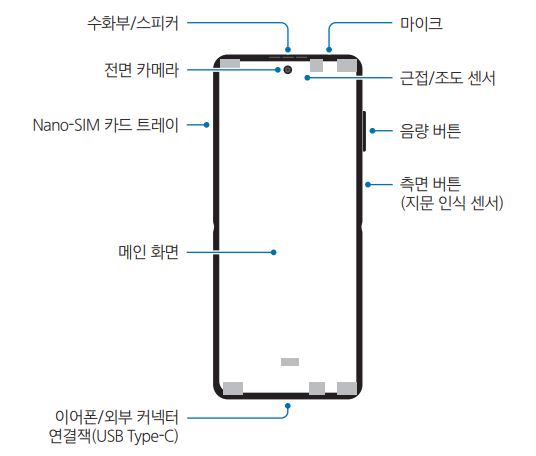
위와 같습니다.
z플립의 측면 지문 인식 센서는 조금 불만이 있었는데, 어떻게 개선이 되었나 모르겠네요.
하드웨어 버튼을 보시면 캡처 방법과 전원을 끄고 켜는 방법에 대해 쉽게 이해가 가능하실 거라 생각합니다.
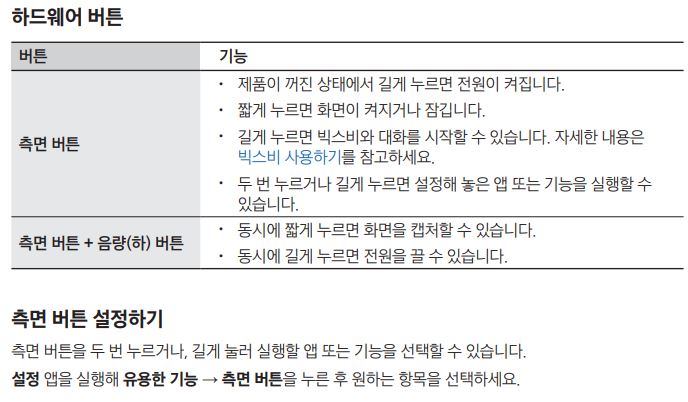
위 사진에서 보실 수 있듯이 측면 버튼(지문 인식 버튼)과 음량 – 을 짧게 누르면, 캡처(스크린샷)가 되고, 길게 누르면 전원을 끌 수 있습니다. 켤 때는 측면 버튼을 길게 누르시면 됩니다.
전원의 경우 측면 버튼과 음성 – 버튼을 길게 눌러 꺼줄 수도 있지만, 홈 화면을 두 번 끌어내리면, 아래 사진과 같은 퀵패널이 생성되는데, 상단에 위치한 전원 버튼을 눌러 꺼줄 수도 있습니다.
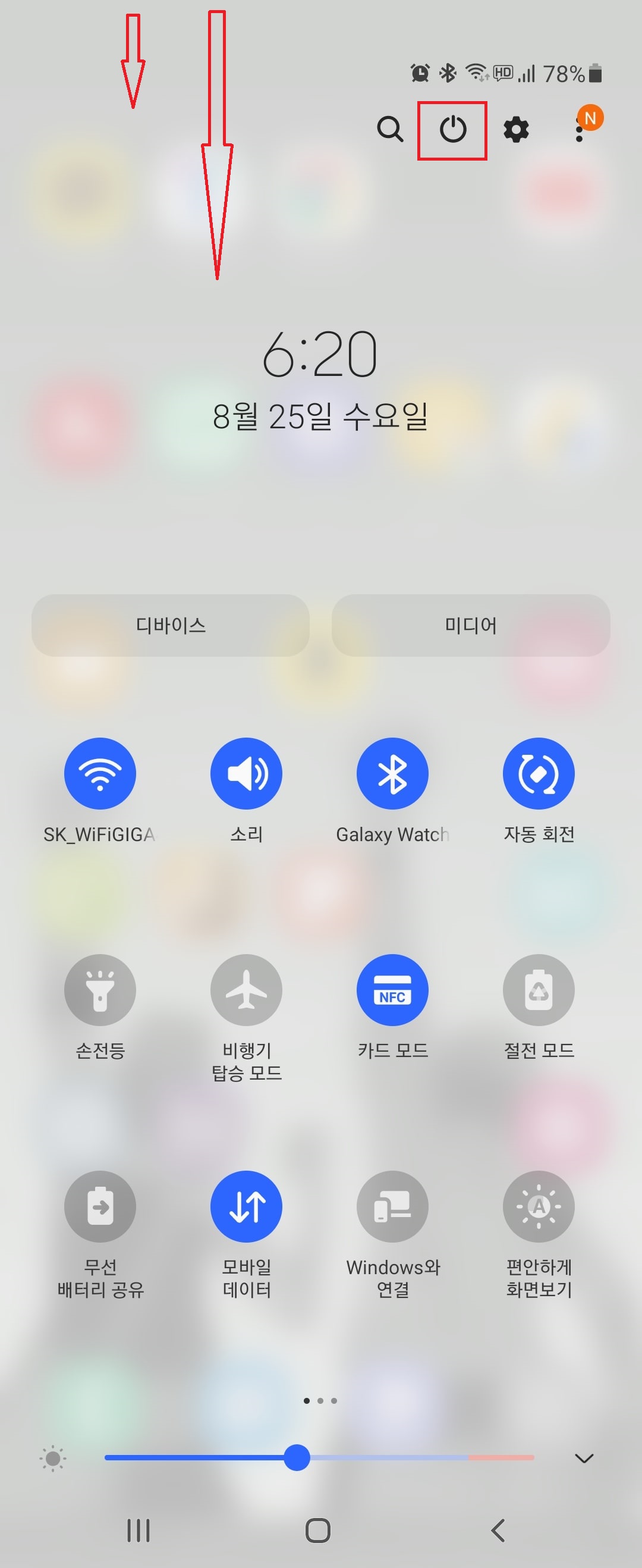
스크린샷 역시 위에서 소개해드린 방법을 사용할 수도 있지만, 갤럭시의 트레이드 마크인 손날 캡처, 빅스비를 이용해서 캡처 등 다양한 방법으로 캡처가 가능합니다. (자세한 내용은 상단의 함께 보면 좋을 포스팅을 참고해주세요)
갤럭시 z플립3 사용자 매뉴얼.
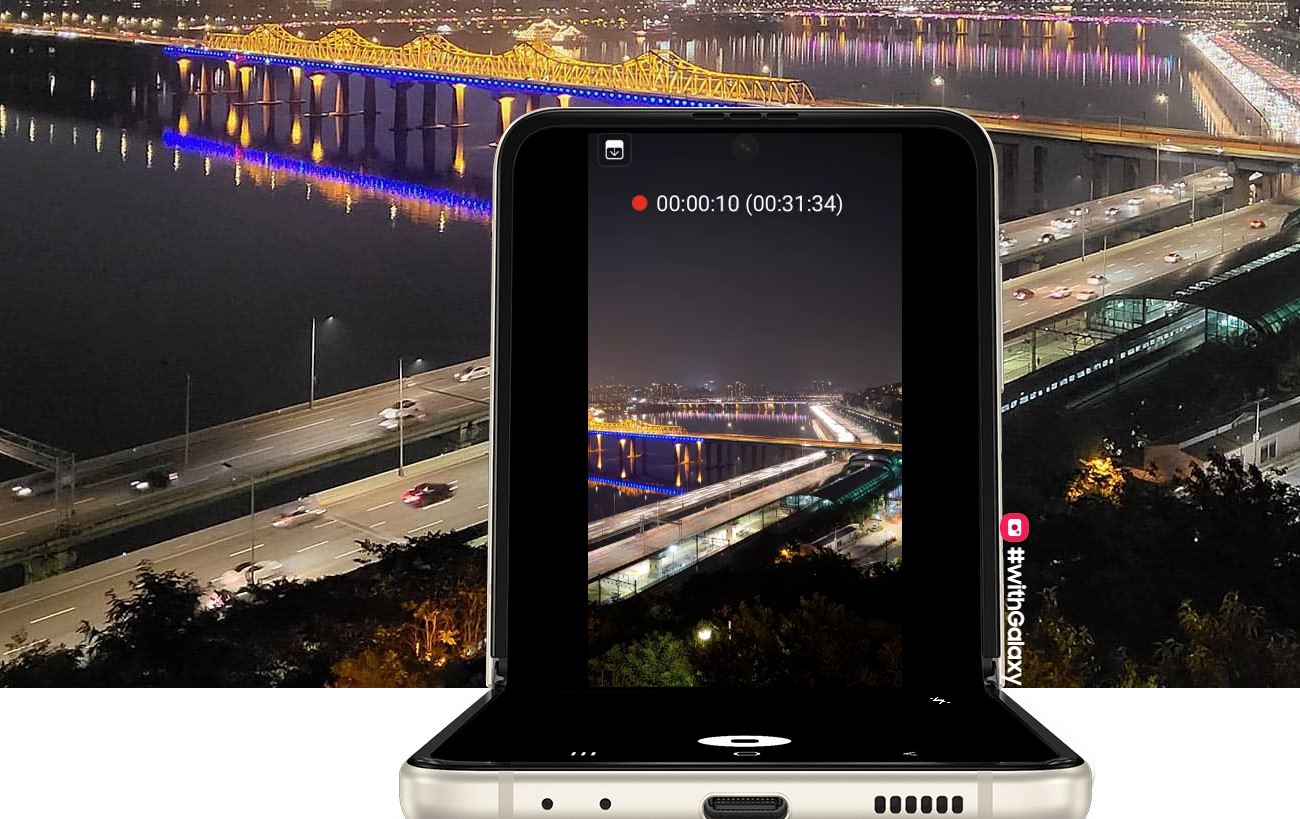
갤럭시 z플립의 매뉴얼을 확인하시면 커버 화면 사용법, 엣지 패널 사용법, 멀티 윈도우 사용법 등 다양한 정보를 확인해 보실 수 있습니다.
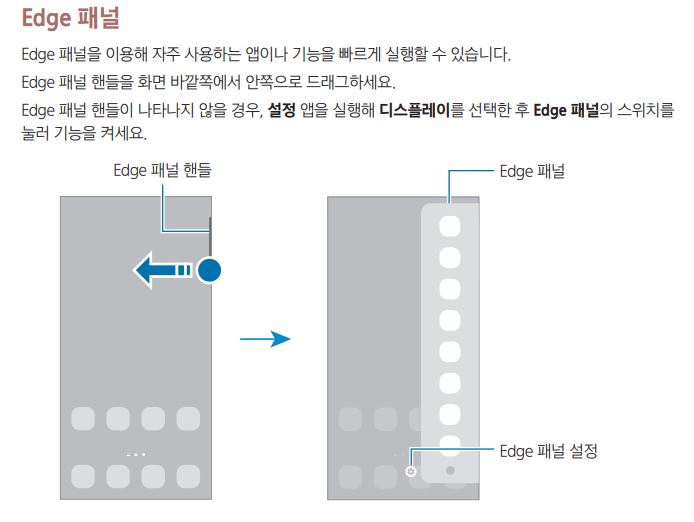
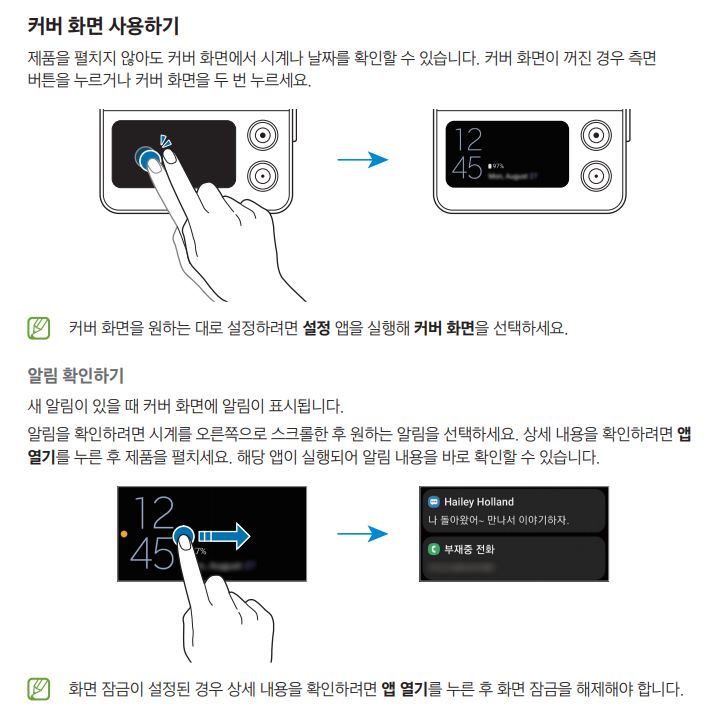
SM-F711N_UM_RR_Kor_Rev.1.0_210817.pdf4.04MB
위 파일이 갤럭시 z플립 3의 매뉴얼입니다. sm-f711이 갤럭시 z플립3의 모델명이고요.
위의 매뉴얼을 참고하시면 기본적인 z플립3의 사용법은 아실 수 있으실거라 생각합니다.
이상 갤럭시 z플립3 매뉴얼에 대한 소개였습니다.



